Hogyan hozzunk létre egy Minecraft szerver (hivatalos), blog aytishnega

Hogyan hozzunk létre egy Minecraft szerver (Hamachi és LAN)
Ez a cikk lesz nagy, de nem tartjuk a különböző közlekedési módok és kiegészítései, mi fog létrehozni egy eredeti Minecraft szerver. Talán a jövőben megpróbálom gyakorlatban néhány érdekes adalékokkal, de most átírják cikkek más emberek nem látnak okot a kullancs. Tehát nézzük meg, hogyan lehet létrehozni egy Minecraft szerver (Original)
Hogyan hozzunk létre egy Minecraft szerver:
Tény, hogy hozzon létre egy szerver könnyebb, mint valaha, de létrehozott egy kapcsolatot, hogy - ez csak a legérdekesebb, mert a játék nem kell alkalmazni, de ez a következő dolog, amit élesebb fókuszt, mivel ez keveset írtak, és felmerül a kérdés, általában ez ezekben a pillanatokban.
Minden, amire szüksége van, már letöltött és telepített már elindíthatja a telepítést Minecrfat szerver. A legújabb verzió mindig elérhető a hivatalos honlapján a letöltések oldalon. Töltse le a szerver közvetlenül onnan regisztráció nélkül ingyenes.
Mi letölteni a számítógépre Minecraft szerver és az egyszerűség kedvéért tedd egy mappába (például I MINE_SERVER mappa - szüksége van erre, mert ha először a kiszolgáló létrehoz egy konfigurációs fájlban, de én nem szeretem a rendetlenség érthetetlen, hogy ugyanabban a mappában)
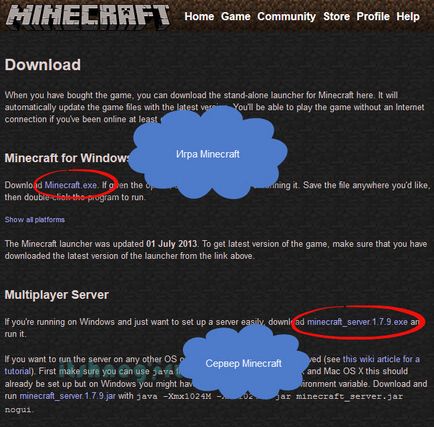
Indítsuk el a szerver és várja meg, amíg a világ keletkezik, és ugyanabban az időben, és hozzon létre egy konfigurációs fájl, majd zárja be a Minecraft szerver
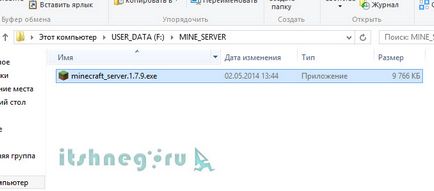
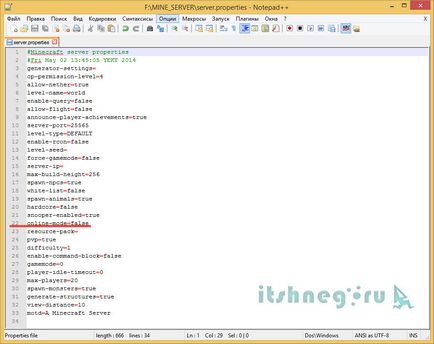
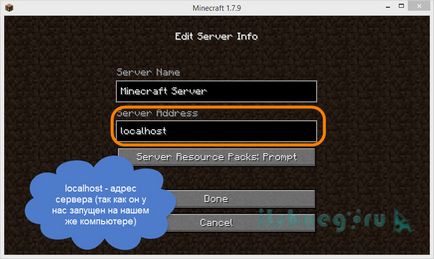
És most már a játék ...
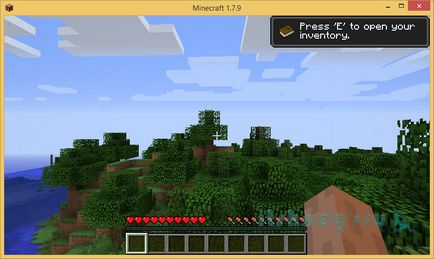
Ugyanez látható a szerver.
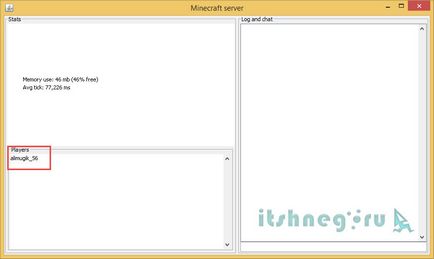
A teremtés a szerver teljes, most a szórakoztató rész - próbálják megosztani a barátainkkal, hogy ezen a szerveren.
A legegyszerűbb módja annak, hogy játszani az interneten keresztül, úgy vélem, hogy hozzanak létre egy virtuális hálózat segítségével Hamachi program, azonban van egy hátránya: az ingyenes verzió hálózatot hoz létre a legfeljebb 5 számítógépek. Vessünk egy közelebbi pillantást a lehetőséget:
Hamachi telepítés nagyon könnyű létrehozni egy Minecraft szerver, akkor csak a kapcsolat létrehozásához a házigazda, és csatlakozni hozzá az ügyfél, ez minden)
Telepítése Hamachi (Kattintson a megtekintéshez)
Futtassa a telepítőt, és válassza ki a nyelvet
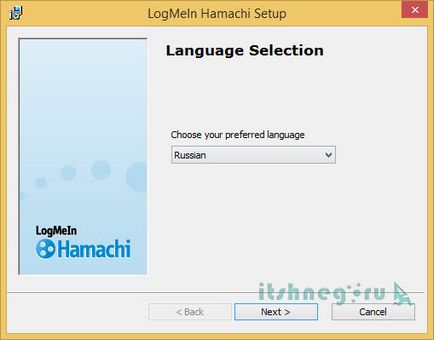
Információ a programról
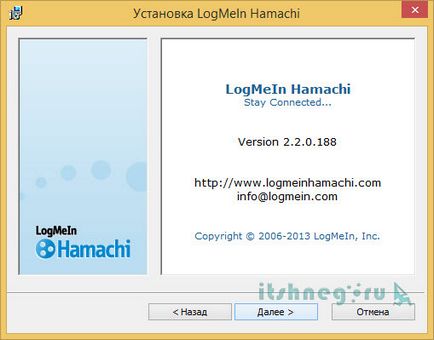
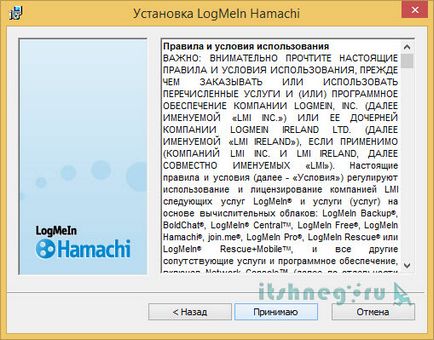

Google Chrome beállítása a kívánt
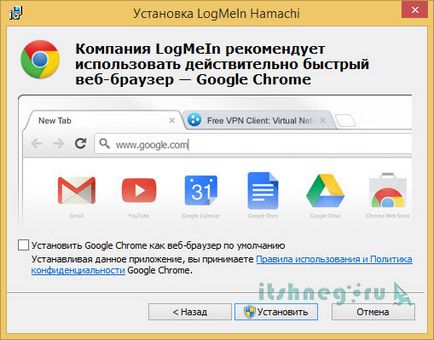


Most folytassa közvetlenül a Hamachi beállításokat. Mi a gombra kattintva a „aktiválása”
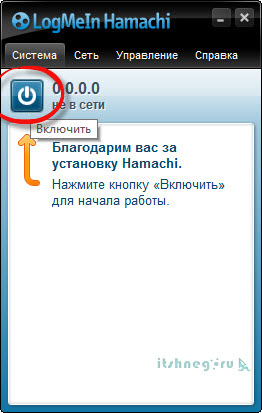
Gyere fel a nevét a számítógép a hálózaton, és kattintson a Create
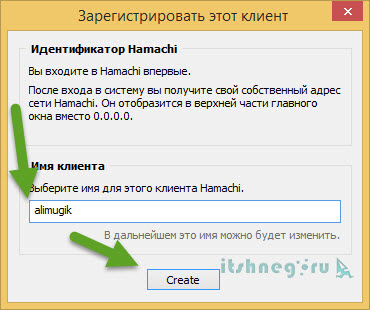
Akkor megy a „hálózat”, „Új hálózat”
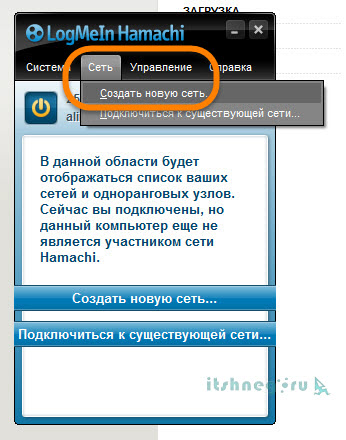
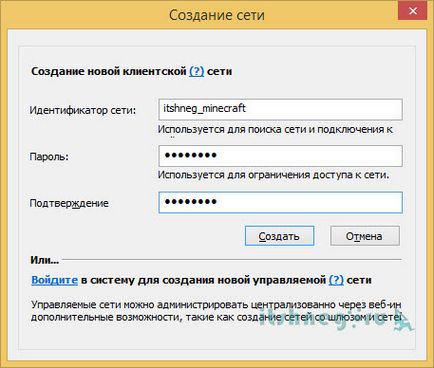
Miután létrehozta a hálózat, az elvtársak már indítani a Hamachi, és válassza ki a „Network”, „Csatlakozás meglévő hálózathoz”
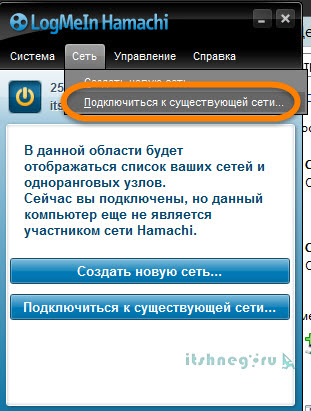
Írja be a felhasználónevet és a jelszót a létrehozott hálózat
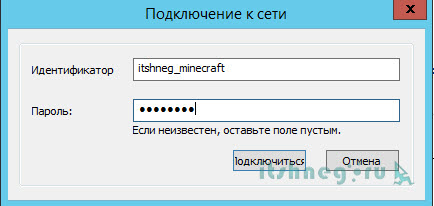
Most látjuk, aki csatlakozik a számítógéphez
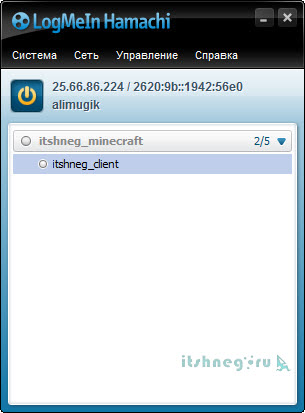
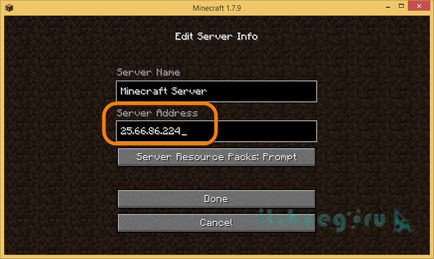
... és azt látjuk, hogy a Minecraft szerver fut, és készen áll, hogy előttünk a játék
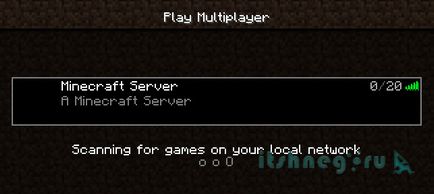
3. Hogyan kell megnyitni port 25465
Ahhoz, hogy Minecraft szerver elérhető volt játszani az interneten, meg kell nyitni port 25465. én nyílt meg példaként a standard tűzfal a Windows 8.1, de ne feledje, ha van egy harmadik féltől származó szoftvert, akkor be kell állítani azt neki. Menjünk!
A Vezérlőpult megy a „Rendszer és biztonság”
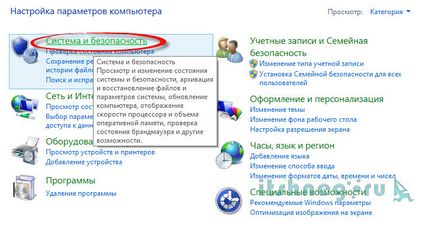
A „tűzfal a Windows»
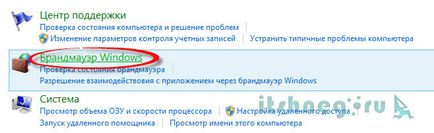
Kattintson a „Speciális beállítások”
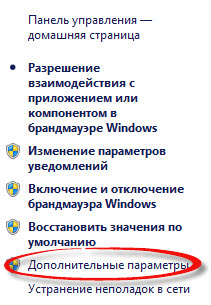
Kiválasztása bejövő kapcsolatokat a bal és a menüből válassza a „Beállítások”, „Új szabály ...”
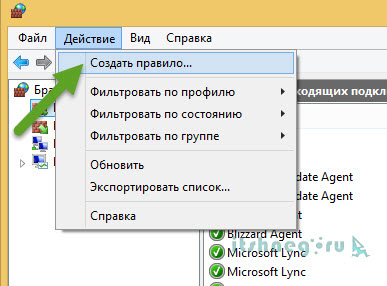
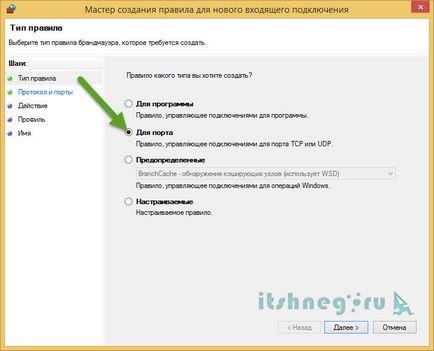
írja a port számot, és válassza a protokoll ...
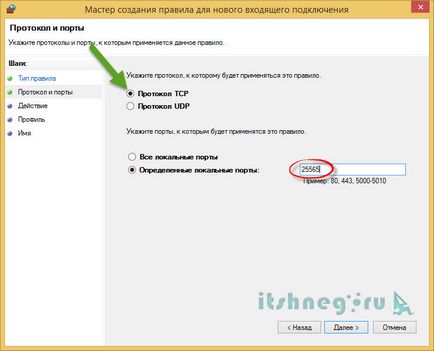
... és lehetővé teszi a kapcsolatot ...

... Mindezeket a jackdaws ...
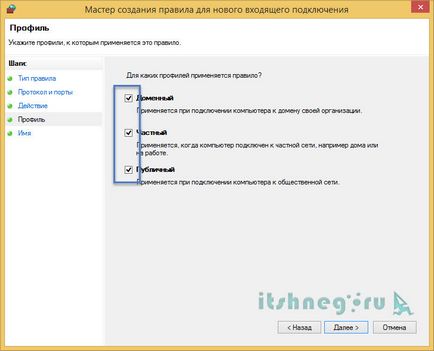
Vegye figyelembe, hogy intézkedéseket kell tenni mind protokollok (TCP és UDP)
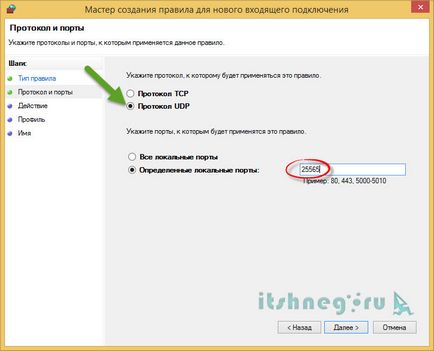
Gyere fel neveket a port ...
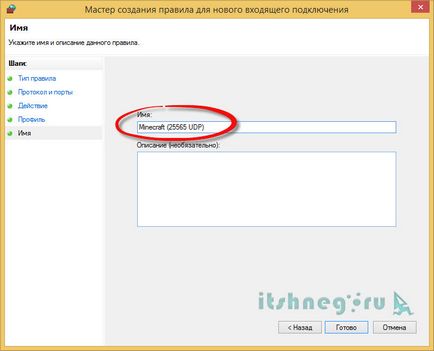
... és a szabályokat kell valami ilyesmi, mint én az alábbi képen
Mi ugyanezt a kimenő kapcsolatokhoz
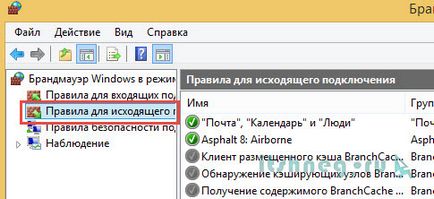
Ennél megnyitja a portot elégedett, néha szükség van a számítógép újraindítására, hogy megfelelően kezeli változások (nem tudom, mi van csatlakoztatva)
4. Állítsa be a kapcsolat a Minecraft szerver nélkül a harmadik féltől származó alkalmazások
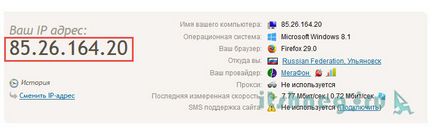
Itt ellenőrizheti, hogy a port nyitva van ...
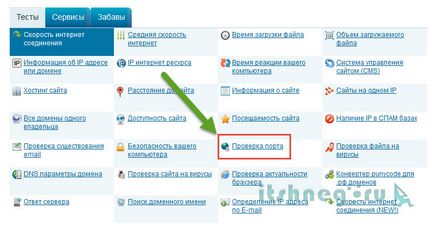
Írja be a port számát, és kattintson az „Ellenőrzés”
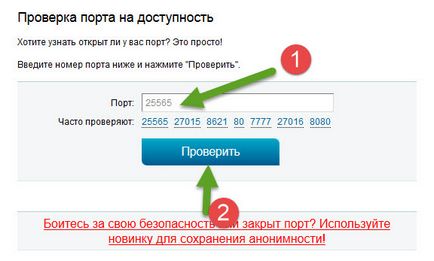
Rövid várakozás után kap egy üzenetet, hogy a port nyitva van, kivéve persze ha mind e beállítva
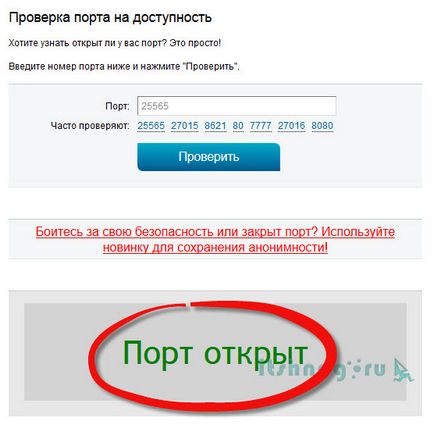
A következő napirendi pont - a port forwarding a külső a belső IP. Minden router, úgy néz ki a maga módján a DIR 300 és továbbítása a kikötőkben, ahol elolvashatja itt.
Ui Nos, most már tudod, hogyan lehet létrehozni egy Minecraft szerver, ha elsajátította az anyagot, a további beállításokat, meg kell kitalálni, és létrehozott minden magától. Minden a legjobb!